如何在Excel2013中使用函数向导输入公式?
1、在工作表中选择需要插入函数的单元格,单击编辑栏左侧的“插入函数”按钮,如图1所示。
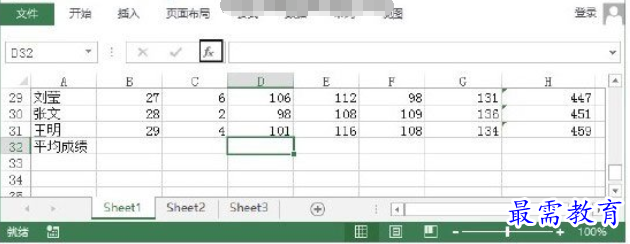
图1 单击“插入函数”按钮
2、打开“插入函数”对话框,在“或选择类别”下拉列表中选择需要使用的函数的类别,这里选择“常用函数”选项;在“选择函数”列表框中选择需要使用的函数,然后单击“确定”按钮,如图2所示。
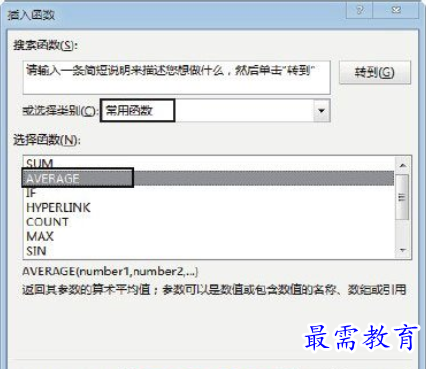
图2 选择需要使用的函数
3、打开“函数参数”对话框,在“Number1”文本框中输入需要进行计算的数据所在的单元格地址,如图3所示。要获得单元格地址,也可以单击“Number1”文本框右侧的“参照”按钮收缩文本框,然后在工作表中拖动鼠标选择需要进行计算的单元格,如图4所示。完成参数设置后再次单击“参照”按钮返回“函数参数”对话框。
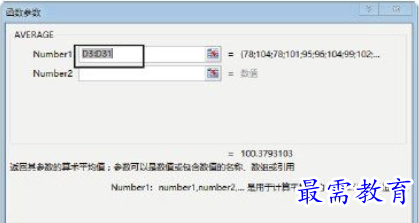
图3 输入单元格地址
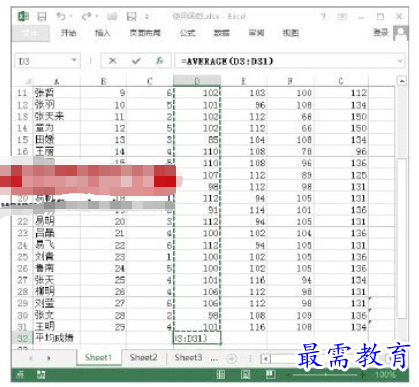
图4 选择单元格
注意
为了方便操作,在“函数参数”对话框中,Excel 2013会根据插入函数的位置给出一个默认的参数。如果不需要更改该参数,直接单击“确定”按钮插入函数即可。同时,要更改函数的参数,也可以直接在“Number1”和“Number2”文本框中输入参数。
4、完成公式的设置后单击“确定”按钮关闭“插入函数”对话框,单元格中即会显示函数的计算结果,如图5所示。
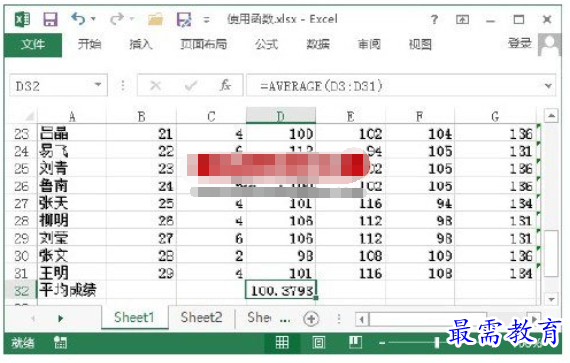
图5 单元格中显示函数计算结果
继续查找其他问题的答案?
-
Excel 2019如何使用复制、粘贴命令插入Word数据?(视频讲解)
2021-01-257次播放
-
2021-01-2227次播放
-
2021-01-2210次播放
-
2021-01-2212次播放
-
2021-01-226次播放
-
2021-01-223次播放
-
2021-01-222次播放
-
Excel 2019如何利用开始选项卡进入筛选模式?(视频讲解)
2021-01-223次播放
-
2021-01-223次播放
-
2021-01-222次播放
 办公软件操作精英——周黎明
办公软件操作精英——周黎明
 湘公网安备:43011102000856号
湘公网安备:43011102000856号 

点击加载更多评论>>